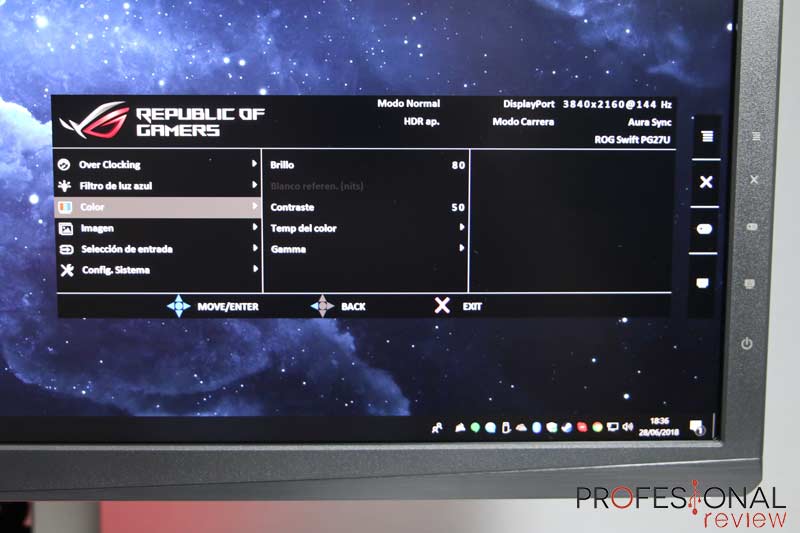¿Tu monitor no funciona correctamente? Afortunadamente, probar un monitor es algo bastante sencillo, por lo que no deberías tener ninguna dificultad a la hora de determinar si realmente está sufriendo algún tipo de daño. En este artículos os ofrecemos una serie de pasos a seguir para diagnosticar si tu monitor tiene algún tipo de problema, o si puedes recuperarlo fácilmente. Como revisar si mi monitor está defectuoso.
Índice de contenidos
Pasos para comprobar si el monitor tiene algún tipo de problema
Al probar completamente el monitor siguiendo un proceso lógico, puedes estar seguro de que está funcionando correctamente o no, y luego tomar las medidas necesarias. La prueba de un monitor puede tomar desde unos minutos hasta mucho más, dependiendo de la causa del problema, por lo que es mejor que busques un hueco en tu agenda para no tener prisas.
Te recomendamos la lectura de nuestro post sobre ¿Cómo elegir un monitor gamer?
Comprueba el botón de encendido y los cables
El primer paso es asegurarte de que tu monitor está encendido, pues algunos monitores tienen más de un botón o interruptor de encendido, te tocará comprobar que el botón adecuado está en la posición correcta. Si esto no resuelve tu problema, el siguiente paso es verificar la conexión del cable de alimentación, pues puede ser que se haya soltado por algún tirón mientras lo usabas. También asegúrate de comprobar si hay algún adaptador de cable que no esté completamente conectado a su puerto correspondiente, estamos hablando de los cables HDMI, DVI, VGA, o algún tipo de adaptador entre ellos. Estos cables usan unas conexiones sin tornillos, por lo que se pueden soltar muy fácilmente con algún tirón o al apartar el mueble donde esta el PC para limpiar.
Comprueba si hay conexiones de cable de datos del display desconectadas. Es posible que tu monitor se encienda sin problemas, pero no puede obtener información porque el cable que conecta el monitor al PC está desconectado o suelto. Está podría ser la causa del problema si la luz de encendido del monitor está encendida, pero es de color ámbar o amarillo en lugar de verde o azul. También sería una buena opción probar con un cable diferente, lo puedes comprar en multitud de tiendas por unos precios muy bajos, es una manera muy sencilla de descartar un posible fallo en tu cable.
Ajusta las opciones de brillo y contraste si puedes
Ajusta las configuraciones de brillo y contraste del monitor. Es posible que el monitor muestre información, pero no puedas verla porque estos ajustes de visualización son demasiado oscuros, lo que hace imposible distinguir lo que aparece en la pantalla. La mayoría de los monitores actuales tienen una única interfaz en pantalla para todas las configuraciones, incluido el brillo y el contraste. Si resulta que su monitor no funciona en absoluto, es probable que no tengas acceso a esta interfaz. Un monitor antiguo puede tener controles manuales para ajustar estas configuraciones.
Prueba con otro monitor
El siguiente paso es comprobar que el PC funciona correctamente conectando un monitor diferente, que estés seguro de que funciona correctamente. Es posible que el monitor funcione correctamente, pero que el PC no esté enviándole información. Si el nuevo monitor no muestra nada tampoco, continúe con el siguiente paso.
Cuando pruebes con el nuevo monitor, asegúrate de utilizar el cable de datos que viene con él y no el del monitor original para descartar cualquier posible incompatibilidad. Si llegados a este punto ninguno de los monitores funciona, ahora sabes que el PC no está enviando información al monitor. En otras palabras, has demostrado que es tu PC, no el monitor la causa del problema. Llegados a este punto se debe culpar a otro componente, como una tarjeta gráfica defectuosa, por ejemplo.
Si al probar con un monitor diferente esté si que muestra imágenes, ya tienes claro que es tu monitor original el que está fallando. El diseño de los monitores actuales los hace muy difíciles de reparar o incluso imposibles, por lo que la mejor opción es comprar uno nuevo si el tuyo ya no está en garantía.
¿No te ha servido ninguna solución? Prueba con monitor no enciende, una ampliación con más soluciones.
Te recomendamos: Los mejores monitores del momento
Con esto finaliza nuestro post sobre como revisar si mi monitor está defectuoso, te recordamos que puedes dejar un comentario si tienes alguna sugerencia que añadir, también puedes compartir el post en las redes sociales para que pueda ayudar a más usuarios que lo necesiten.